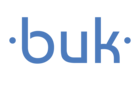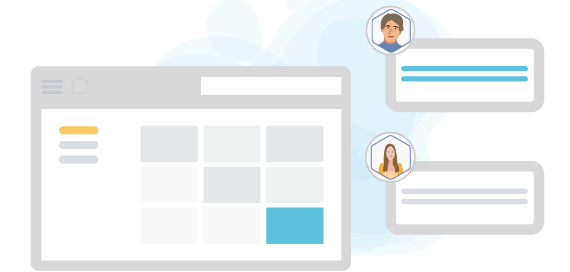1. Ingreso Portal Mi DT
Para ingresar al Portal Mi DT, el usuario debe acceder a la página web de la Dirección del Trabajo www.dt.gob.cl y seleccionar la opción Mi DT, como se indica en la siguiente ilustración:
Una vez en la plataforma Mi DT, el usuario debe seleccionar la opción “Iniciar Sesión Clave Única”, debiendo ingresar su RUN y clave única, como se indica en la siguiente ilustración. En caso de Empleadores Personas Jurídicas, debe administrar el Representante Electrónico Laboral.
El sistema validará al usuario mediante Clave Única entregada por el Registro Civil y Chile Atiende. Para esto, se debe ingresar RUN (Cédula de Identidad) y clave única, como se indica en la siguiente ilustración, para luego hacer clic en el botón “Autenticar”:
Luego de autenticarse, el usuario ingresará a su sesión dentro del Portal MiDT y podrá elegir el perfil en que desea trabajar.
2. Ingreso al perfil Empleador
En el perfil Empleador, el usuario debe seleccionar si accede como Empleador Individual o Empleador Persona Jurídica según corresponda.
2.1. Empleador Individual
En este caso, se desplegarán las dos opciones que se indican a continuación:
2.1.1. Empleador Persona Natural
Un Empleador Persona Natural es el que ejerce derechos y cumple obligaciones a título personal, por ejemplo, empleador de trabajador de casa particular, profesionales de ejercicio libre con trabajadores dependientes a su cargo, entre otros.
Este perfil de usuario no tiene inicio de actividades ante el Servicio de Impuestos Internos (SII).
2.1.2. Empleador Empresario Individual
En este caso, la persona (dueño de empresa) ejerce todos los derechos y obligaciones de la empresa a su nombre, siendo responsable personalmente de las deudas y obligaciones de la empresa, pudiendo funcionar como empresa unipersonal, individual o microempresa familiar. Este perfil de usuario sí tiene inicio de actividades ante el SII.
Importante: Si no cuenta con inicio de actividades ante el SII, la plataforma mostrará el siguiente mensaje: “Usted no se encuentra como empresa en los registros del SII”. En tal caso, debe hacer el trámite de inicio de actividades ante el SII.
2.2. Empleador Persona Jurídica
Al seleccionar este perfil, se desplegará el listado de empresas respecto de las cuales el usuario está registrado como Representante Laboral Electrónico.
Importante: En caso de que el usuario no represente electrónicamente a ninguna empresa, se desplegará el mensaje “Usted no es Representante Laboral Electrónico de ninguna empresa”. El empleador debe designar a sus Representantes Laborales Electrónicos con la clave otorgada por el SII.
3. Vista de acceso al trámite
Una vez que el empleador haya ingresado correctamente a la portada de su sesión en el Portal MiDT, podrá acceder en forma directa al trámite del Libro de Remuneraciones Electrónico, conforme se ilustra en la imagen a continuación:
4. Declaración del Libro de Remuneraciones Electrónico
Para realizar una declaración, el usuario deberá fijar el año y mes que deba declarar y seleccionar el botón de edición, tal y como se ilustra en la imagen a continuación:
Cabe mencionar que, presionando el botón destacado a continuación, el usuario deberá descargar un csv de base, el que tiene por objetivo servir de apoyo para el proceso de carga de la información del LRE. Se recomienda, dentro de lo posible, utilizar la misma plantilla de descarga, ya que esta posee el formato recomendado.
A continuación, deberá seleccionar el archivo a cargar, presionando el botón “Elegir Archivo”, para luego hacer clic en el botón “Enviar declaración”, tal y como se ilustra en la imagen a continuación.
5. Notificaciones
El usuario de la aplicación, será notificado de las interacciones que realice en la plataforma. Estas notificaciones serán remitidas al correo electrónico que esté definido en el perfil del usuario que esté realizando la carga del LRE en el portal Mi DT y son las que se ilustran a continuación:
Correo electrónico de notificaciones cuya declaración no presenta observaciones.

Correo electrónico de notificaciones cuya declaración presenta observaciones

Correo electrónico de notificaciones de recordatorio

6. Informe de errores
En el caso de que el archivo presente errores de formato, la plataforma emitirá un informe descargable en pdf:

Para verificar si estos errores son de la plataforma de la DT, debes revisar si los datos son obligatorios u opcionales en el Manual de Usuarios. Si se trata de datos opcionales, entonces no es un error del archivo, sino que de la plataforma de la DT, ya que esos datos sólo se informan en el caso de que existan en el mes. Ejemplo de eso es el error de Número de días de vacaciones en el mes, Tasa indemnización a todo evento, Rut organización sindical.
Los campos obligatorios que no te permitirán subir el archivo si es que no se encuentran son la Comuna y Ciudad de prestación de servicios, dato que puedes poblar desde las sub-áreas. Otro error común es el del formato de la fecha, ya que, si bien el archivo csv que se descarga desde Buk viene con el formato correcto, Excel lo cambia de forma automática al formato del sistema cuando lo abres (mira la hora en la parte inferior de la pantalla y verás que la fecha aparece con guion). Para eso, sólo tienes que cambiar el formato de las celdas:

Una vez que cambies el formato, sube el archivo sin abrirlo. Verás que el archivo sube sin problemas.